在Linux系统中运行程序时,如果你发现程序打印的信息无法通过重定向写入到文件中,那么很可能是因为程序将信息打印到了标准错误流(stderr),而不是标准输出流(stdout)。重定向操作通常只对标准输出流生效,而不会影响标准错误流。
下面我将提供一个解决这个问题的方法:
方法1:同时重定向标准输出和标准错误到文件
你可以使用 &> 操作符(适用于Bash 4及以上版本)来将标准输出和标准错误都重定向到相同的文件。例如:
./your_program &> output_file.txt或者你可以使用更通用的 2>&1 语法,将标准错误重定向到标准输出,然后再将标准输出重定向到文件:
./your_program > output_file.txt 2>&1这条命令做了以下几件事:
1. ./your_program > output_file.txt 将标准输出流重定向到 output_file.txt。
2. 2>&1 将标准错误流(文件描述符2)重定向到标准输出流(文件描述符1),因为此时标准输出已经重定向到 output_file.txt,所以标准错误也将被重定向到同一个文件。
方法2:分别重定向标准输出和标准错误到不同的文件
如果你想将标准输出和标准错误分别重定向到不同的文件,可以使用以下命令:
./your_program > stdout_file.txt 2> stderr_file.txt这条命令执行后,标准输出会被写入到 stdout_file.txt,而标准错误会被写入到 stderr_file.txt。
完整示例
假设有一个简单的C程序 test_program.c,它分别将信息输出到标准输出和标准错误:
#include <stdio.h>
int main() {
printf("This is standard output.\n");
fprintf(stderr, "This is standard error.\n");
return 0;
}编译并运行这个程序:
gcc test_program.c -o test_program
# 同时重定向标准输出和标准错误到同一个文件
./test_program &> combined_output.txt
# 核查内容
cat combined_output.txt
或者分别重定向标准输出和标准错误到不同的文件:
./test_program > stdout_output.txt 2> stderr_output.txt
# 核查内容
cat stdout_output.txt
cat stderr_output.txt通过上述步骤,你就可以有效地将程序的输出信息重定向到指定的文件中。

如果你现在能看到信息但怀疑 printf 没有立即更新(即没有及时刷新缓冲区),那么可能是因为标准输出的缓冲策略。标准输出在默认情况下会进行行缓冲,也就是说,只有当输出遇到换行符(`\n`)或者缓冲区被填满的时候,缓冲区的内容才会被刷新并写入终端或文件。而标准错误(stderr)通常是无缓冲的,信息会立即输出。
对此,你可以通过几种方法来确保 printf 的输出立即被刷新:
方法3:手动刷新缓冲区
你可以使用 fflush(stdout) 来手动刷新标准输出缓冲区:
#include <stdio.h>
int main() {
printf("This is standard output.");
fflush(stdout);
fprintf(stderr, "This is standard error.\n");
return 0;
}方法4:在输出中包含换行符
对 printf 增加换行符(`\n`),这样在行缓冲模式下,缓冲区会在输出到达行的末尾时自动刷新:
#include <stdio.h>
int main() {
printf("This is standard output.\n"); // Note the newline character
fprintf(stderr, "This is standard error.\n");
return 0;
}方法5:修改缓冲策略
你可以使用 setvbuf 函数来设置文件流的缓冲模式。对于标准输出,设置成无缓冲或行缓冲模式:
#include <stdio.h>
int main() {
setvbuf(stdout, NULL, _IOLBF, 0); // Set stdout to line buffering
printf("This is standard output.");
fprintf(stderr, "This is standard error.\n");
return 0;
}如果你想完全禁用缓冲,可以将 setvbuf 的第三个参数设置为 _IONBF:
#include <stdio.h>
int main() {
setvbuf(stdout, NULL, _IONBF, 0); // Set stdout to no buffering
printf("This is standard output.");
fprintf(stderr, "This is standard error.\n");
return 0;
}方法6:在终端输出时禁用缓冲
如果你无法修改源代码,可以在运行程序时通过环境变量 stdbuf 禁用缓冲。
示例:
# 禁用标准输出的缓冲
stdbuf -o0 ./test_program > output_file.txt 2>&1
# 核查内容
cat output_file.txt通过以上这些方法,你可以确保程序的输出内容立即被刷新并写入到文件中。通常推荐使用 fflush(stdout) 方法,因为它适用于大多数情形且易于理解和控制。
在Linux系统中,当你尝试将程序输出重定向到文件但发现文件为空时,这可能是由几个原因造成的。下面是一些排查和解决这类问题的方法:
1. 检查命令语法
确保你正确地使用了输出重定向符号 > 或 >>(追加模式)。例如:
your-command > output.txt2. 使用 tee 命令
tee 命令可以帮助你在屏幕上显示输出的同时将其保存到文件中:
your-command | tee output.txt3. 检查程序是否产生标准输出
有些程序可能会将输出发送到标准错误流而不是标准输出流。你可以使用 2> 来重定向标准错误流:
your-command 2> error_output.txt或者同时重定向标准输出和标准错误流:
your-command &> combined_output.txt4. 检查程序的输出
确保你的程序实际上产生了输出。你可以尝试直接运行程序并观察屏幕上的输出。
5. 检查权限问题
确保你有写入目标文件夹的权限。如果没有,你可能需要使用 sudo 或者更改文件夹的所有权和权限:
sudo your-command > output.txt6. 使用调试工具
如果上述方法都无法解决问题,可以考虑使用调试工具如 strace 来追踪系统调用:
strace -e trace=open your-command > output.txt这样可以帮助你了解是否有打开文件的系统调用被记录。
7. 查看程序文档
最后,查看程序的文档或手册页 (man your-command),看看是否有特别的说明关于如何重定向输出。
如果你能提供更具体的程序名称或者使用的命令,我可以帮你进一步诊断问题所在。









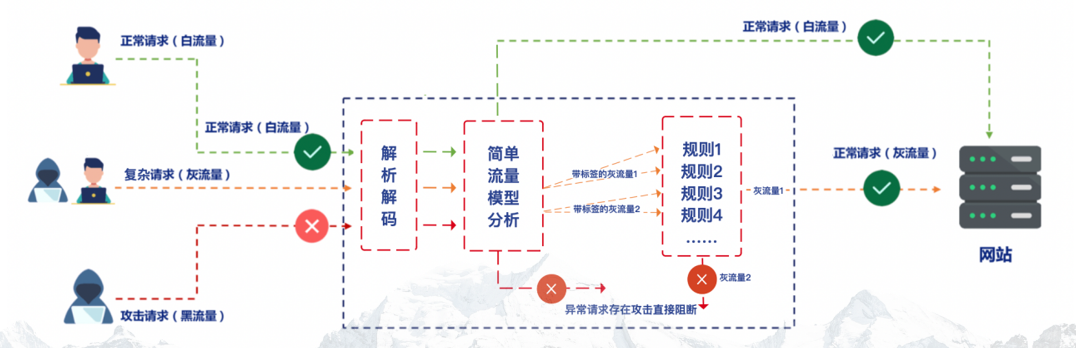





![[指南]微软发布Windows-Linux双系统无法启动的完整修复方案](https://i-blog.csdnimg.cn/direct/5376a4d9ce694a6da2075a10f04b7ed1.png)




